Разблокируйте Apple ID, удалите пароль экрана, обойдите время сканирования.
- Разблокировать Apple ID
- Обойти блокировку активации iCloud
- Инструмент разблокировки Doulci iCloud
- Заводская разблокировка iPhone
- Обойти пароль iPhone
- Сбросить пароль iPhone
- Разблокировать Apple ID
- Разблокировка iPhone 8 / 8Plus
- Удаление блокировки iCloud
- Разблокировка iCloud Делюкс
- iPhone Screen Lock
- Разблокировать айпад
- Разблокировать iPhone SE
- Разблокировать Tmobile iPhone
- Удалить пароль Apple ID
Как отключить функцию "Найти iPhone" с паролем и без него
 Обновлено Лиза Оу / 30 марта 2021 г. 16:30
Обновлено Лиза Оу / 30 марта 2021 г. 16:30Как отключить Find My iPhone? «Найти iPhone» - это функция, позволяющая определить местонахождение вашего устройства iOS, если вы его потеряли или не можете его найти. Apple представила эту функцию в iOS 9 и более поздних версиях для iPhone и iPad. Но когда вам нужно защитить свою конфиденциальность, особенно свое местоположение, вам нужно отключить или отключить функцию «Найти iPhone» на своем устройстве iOS. Просто узнайте больше из полного руководства, чтобы найти подходящий способ соответственно.
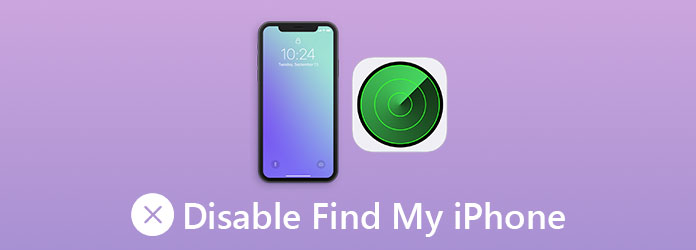

Список руководств
1. Как отключить функцию «Найти iPhone» с компьютера без пароля
Разблокировщик FoneLab для iOS - это универсальный способ снять ограничения вашего iPhone, включая отключение функции «Найти iPhone» на компьютере без пароля. Он имеет высокий уровень успеха, что позволяет вам Сотрите пароль для iPhone, iPad и iPod. Кроме того, вы также можете удалить блокировка активации iCloud экран с ваших устройств iOS.
- Отключите функцию «Найти iPhone» на iPhone одним щелчком мыши.
- Обход пароля ограничения экранного времени без потери данных.
- Отключите «Найти iPhone», чтобы восстановить или удалить пароль ограничения.
- Совместим со всеми iPhone и iPad под управлением iOS 14 или более ранних версий.
FoneLab Помогает вам разблокировать экран iPhone, удалить Apple ID или его пароль, удалить экранное время или пароль ограничения в секундах.
- Помогает вам разблокировать экран iPhone.
- Удаляет Apple ID или его пароль.
- Удалите экранное время или пароль ограничения в секундах.
Как отключить функцию "Найти iPhone" без пароля
Шаг 1После того, как вы установили FoneLab iOS Unlocker, вы можете запустить программу на своем компьютере. Затем подключите iPhone к компьютеру с помощью кабеля USB. Выбрать Удалить Apple ID вариант в домашнем интерфейсе, чтобы двигаться дальше.

Шаг 2Включите iPhone и коснитесь параметра «Доверять компьютеру», чтобы разрешить соединение. После этого вы можете нажать на Start кнопку, чтобы удалить Apple ID и учетную запись iCloud. Соответственно, он отключит функцию «Найти iPhone», связанную с учетной записью iCloud.

Шаг 3Перейдите в Настройки приложение на вашем iPhone и выберите Общие вариант. Затем вы можете выбрать Сбросить все настройки из файла Сброс окно. Если вам необходимо ввести пароль, вы должны ввести его и подтвердить настройки.

2. Как отключить функцию «Найти iPhone» в настройках iPhone
Если вы просто не хотите, чтобы ваши родственники или друзья отслеживали ваше местоположение через ваш iPhone, или вам нужно восстановить ваше устройство iOS с помощью iTunes, вам необходимо заранее отключить функцию «Найти iPhone». Вот подробный процесс отключения этой функции через приложение «Настройки» на вашем iPhone.
Шаг 1Откройте приложение Настройки на главном экране и коснитесь баннера идентификатора iCloud в верхней части экрана. Затем выберите Find My iPhone и отключите функцию «Найти iPhone».
Шаг 2Ваш iPhone попросит вас ввести пароль Apple ID, чтобы подтвердить, что вы являетесь владельцем устройства. Введите пароль и коснитесь Отключить возможность подтвердить это. (Что делать, когда Проверка Apple не удалась?)
Шаг 3После того, как вы отключили функцию «Найти iPhone» на своем iPhone или других устройствах iOS. Тогда ваши друзья больше не смогут найти вас через вашу учетную запись iCloud.
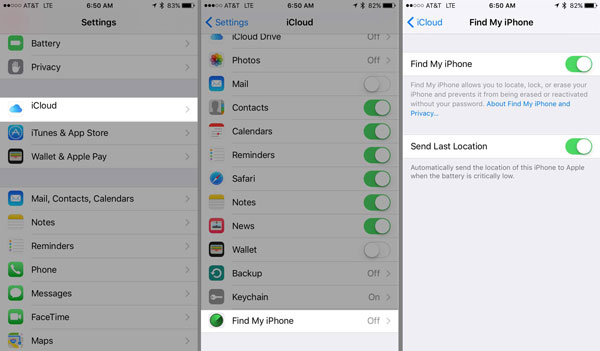
FoneLab Помогает вам разблокировать экран iPhone, удалить Apple ID или его пароль, удалить экранное время или пароль ограничения в секундах.
- Помогает вам разблокировать экран iPhone.
- Удаляет Apple ID или его пароль.
- Удалите экранное время или пароль ограничения в секундах.
3. Как отключить функцию «Найти iPhone через iCloud удаленно»
Можно ли отключить функцию «Найти iPhone» без iPhone? Ответ положительный. Сделав несколько шагов, вы можете легко отключить эту функцию с любого устройства на веб-сайте iCloud. Даже если ваш iPhone сейчас не в сети, эта функция будет отключена в следующий раз, когда он будет в сети.
Шаг 1Убедитесь, что ваш iPhone выключен. Откройте веб-браузер и посетите icloud.com. Войдите в систему, используя свой Apple ID и пароль. Если вы настроили двухфакторную авторизацию, введите код или ответьте на вопросы.
Шаг 2Нажмите Find My iPhone вариант на домашней странице, чтобы открыть следующую страницу. Затем разверните Все устройства в верхней части экрана и выберите имя вашего iPhone.
Шаг 3Есть 3 различных варианта: «Воспроизвести звук», «Режим пропажи» и «Стереть iPhone». Нажать на Удалить из аккаунта ссылку и выберите опцию Удалить. Это отключит функцию «Найти iPhone» удаленно.

4. Часто задаваемые вопросы об отключении функции "Найти iPhone"
Как удалить учетную запись iCloud на айфоне?
Перейдите в Настройки app и выберите iCloud на своем iPhone. Отключите Find My iPhone вариант и выберите Удалить аккаунт вариант в нижней части экрана. После этого нужно коснуться Удалить аккаунт перед тем, как iPhone предложит ввести пароль. Нажмите и удерживайте Питания кнопку, чтобы выключить устройство, чтобы удалить учетную запись iCloud.
Можно ли использовать «Найти iPhone» на iPod Touch?
Функция «Найти iPhone» встроена во все устройства под управлением iOS 9 или более поздней версии. Если ваш iPod Touch может обновиться до iOS 9, вы можете включить функцию «Найти iPhone» на iPod Touch. Настройка этой функции поможет вам найти свой iPod Touch, если он когда-нибудь пропадет.
Как найти iPhone после включения функции «Найти iPhone»?
Если вы поделились местоположением своего устройства с друзьями и семьей, вы можете быстро связаться с ними, чтобы узнать текущее местоположение вашего телефона. Эта функция дает вам обновление местоположения в режиме реального времени.
Заключение
Вот 3 наиболее часто используемых способа отключить функцию «Найти iPhone» на вашем iPhone. FoneLab iOS Unlocker - лучший выбор для новичков и тех, кто не разбирается в технологиях, чтобы полностью удалить эту функцию с вашего компьютера. Вы также можете отключить эту функцию с помощью приложения «Настройки» или веб-сайта iCloud на своем компьютере, следуя инструкциям.
FoneLab Помогает вам разблокировать экран iPhone, удалить Apple ID или его пароль, удалить экранное время или пароль ограничения в секундах.
- Помогает вам разблокировать экран iPhone.
- Удаляет Apple ID или его пароль.
- Удалите экранное время или пароль ограничения в секундах.
